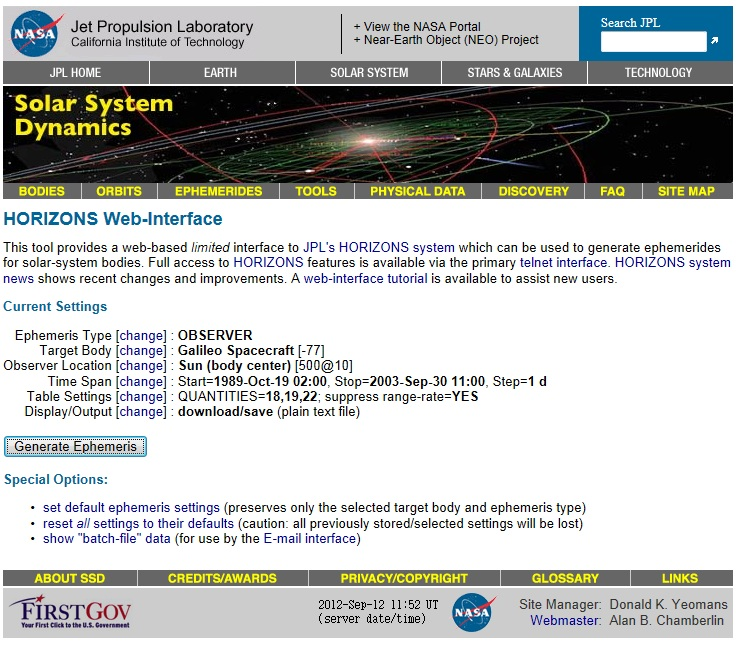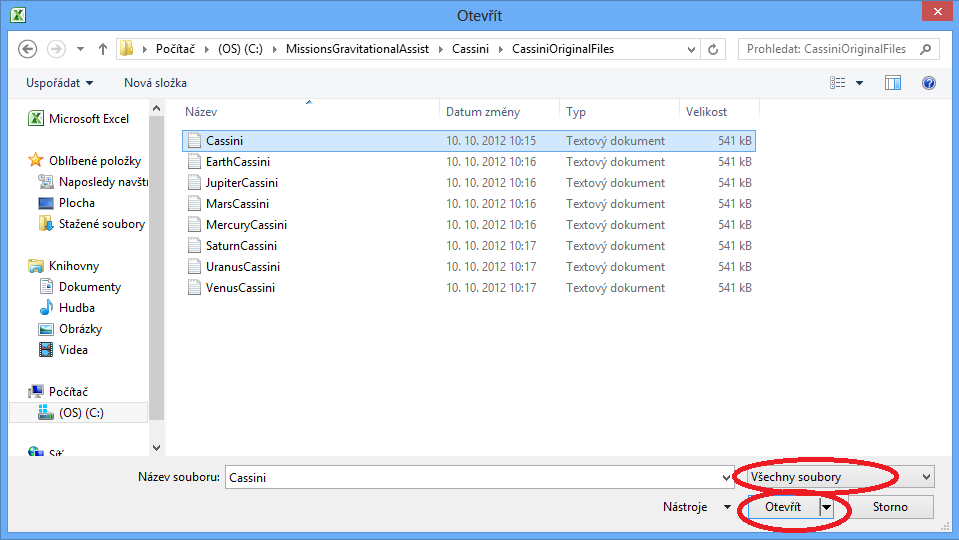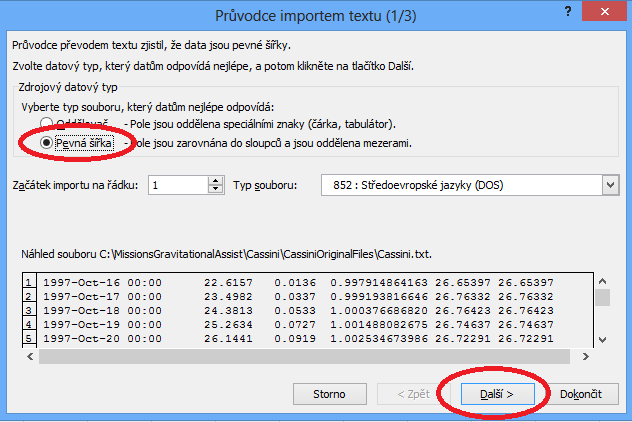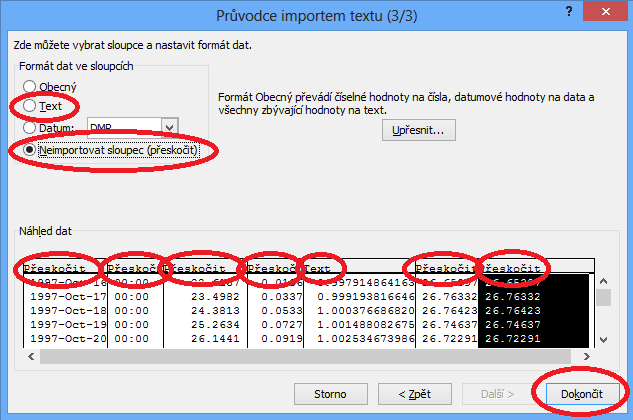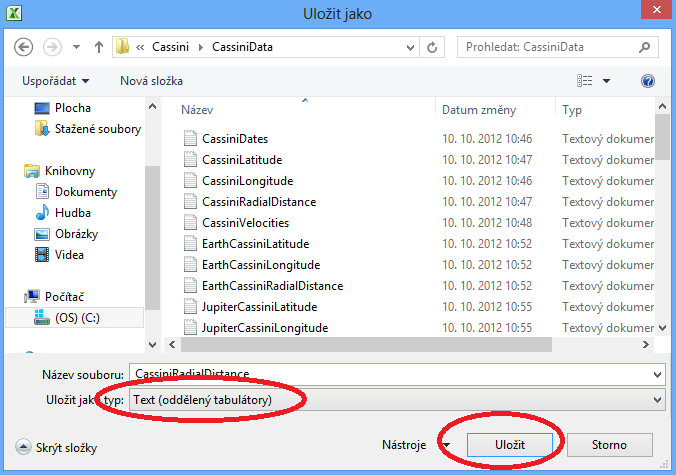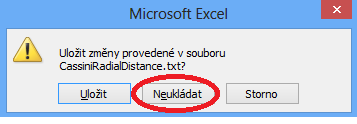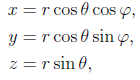Návod
Zde naleznete návod, jak byly animace letů sond vytvořeny
- K vytvoření animací je potřeba vhodný program, my jsme použili Wolfram Mathematica.
- V animacích není nic (let sondy ani pohyby planet, asteroidů či komet) modelováno, vše jsou reálné souřadnice získané z HORIZONS Web-Interface.
Jedná se o stránky provozované NASA JPL (tímto jim děkujeme za poskytování těchto dat).
- Jaká zvolit nastavení pro získání souřadnic z HORIZONS Web-Interface je vidět na tomto obrázku:
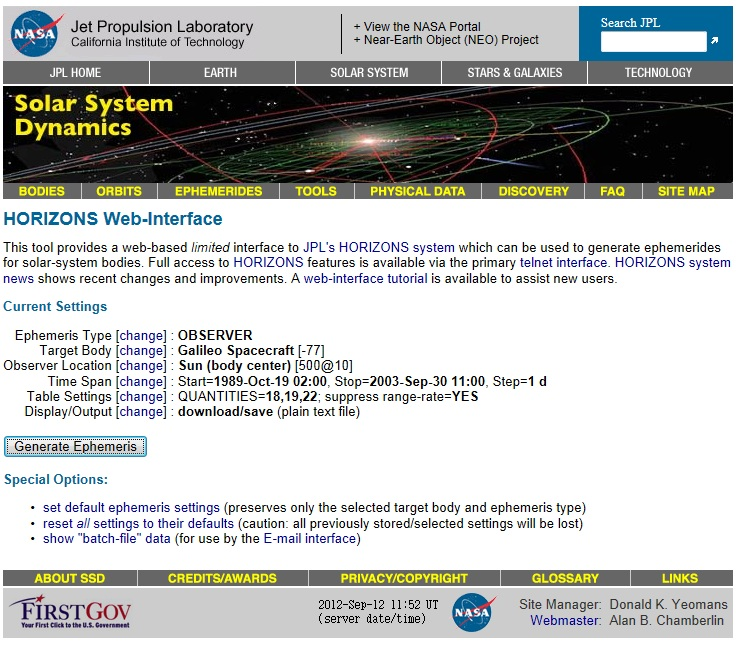
Ephemeris Type: OBSERVER
Target Body – zde zadáváme jak jména misí, tak i planet, případně komet atd.
Observer Location: Sun (body center)[500@10] - tím získáme heliocentrické (sférické) souřadnice
Time Span – pro danou volbu z Target Body je vždy k dispozici údaj o dostupném časovém rozsahu, zároveň máme na volbu z časového kroku (Step Size)
– bohatě postačující je volba 1 den, ale lze zvolit i jemnější krok
(jemnější krok však znamená větší velikost souboru a pro animaci je 1 den bohatě postačující)
Table Settings: QUANTITIES=18,19,22; suppress range-rate=YES
-
parametr 18 je pro heliocentrickou délku a šířku (Helio eclip. lon & lat),
19 pro heliocentrickou radiální vzdálenost (Helio range & rng rate), s tím získáme ještě jeden údaj, který není potřeba a zbavíme se ho proto volbou suppress range-rate=YES
a 22 pro rychlost vzhledem ke Slunci a pozorovateli (Speed wrt Sun & obsrvr) - pokud je ovšem nastaveno Slunce jako Observer Location, tak to
znamená, že získáme dva identické sloupce, nastavení 22 lze samozřejmě vynechat pro planety, asteroidy, komety, u kterých rychlost nepotřebujeme
Display/Output: download/save (plain text file)
- Po všech nastavených volbách zvolíme Generate Ephemeris a vygenerovaný soubor uložíme do počítače.
Je velmi důležité zvolit vhodný způsob pojmenovávání souborů! Pro naše pojmenovávání souborů viz
soubory souřadnic.
-
Ve všech získaných textových souborech je potřeba umazat jejich začátky a konce tak, aby v nich zbyly jen tabulky s údaji (úplně první údaj v souboru tak bude datum pro první souřadnici).
-
Nyní jsme skoro připraveni vložit souřadnice do programu Wolfram Mathematica, s tím jsme měli trochu problémy, jejichž řešením bylo
vytvoření zvláštního souboru pro každou souřadnici, datum či rychlost (možná to jde udělat i z původního souboru obsahujícího všechny sloupce,
v tom případě můžete tento krok vynechat a prosíme o zaslání návodu). Tento krok lze udělat např. pomocí programu Microsoft Excel takto:
a) volba Otevřít – Všechny soubory
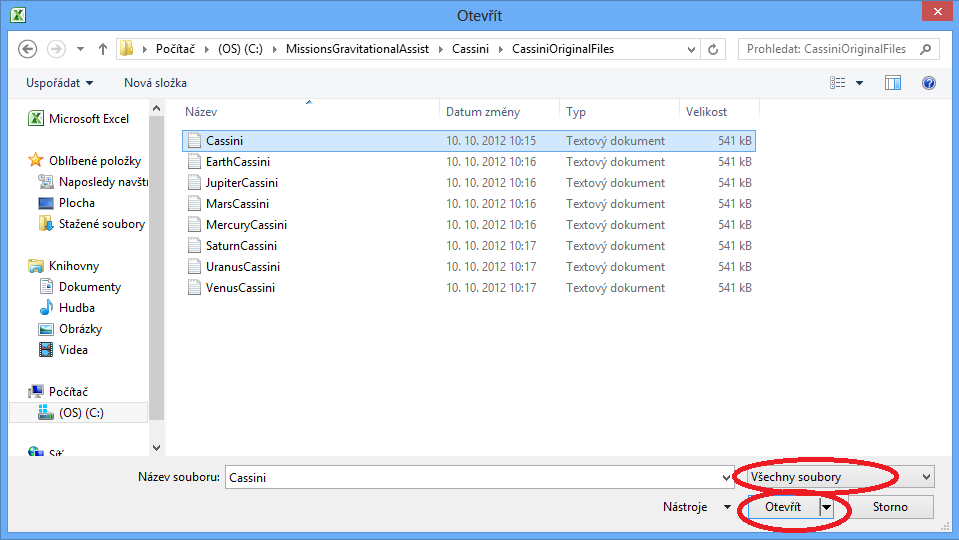
b) Zdrojový datový typ - Pevná šířka, Další, na druhé obrazovce Průvodce importem textu nic neděláme a rovnou dáme Další
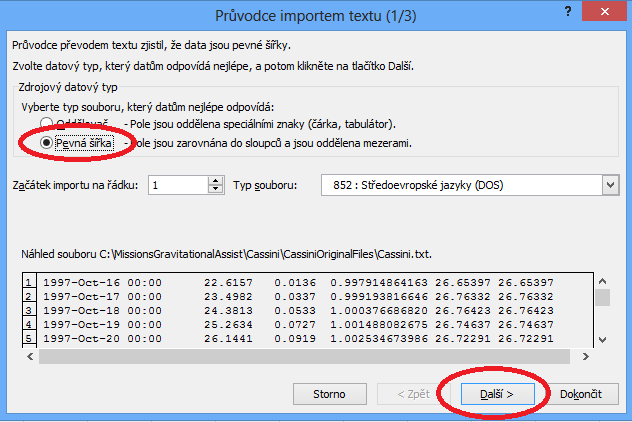
c) pro daný sloupec, který chceme osamostatnit, zvolíme Formát dat ve sloupcích – Text,
u ostatních sloupců zvolíme Neimportovat sloupec (přeskočit) a dáme Dokončit
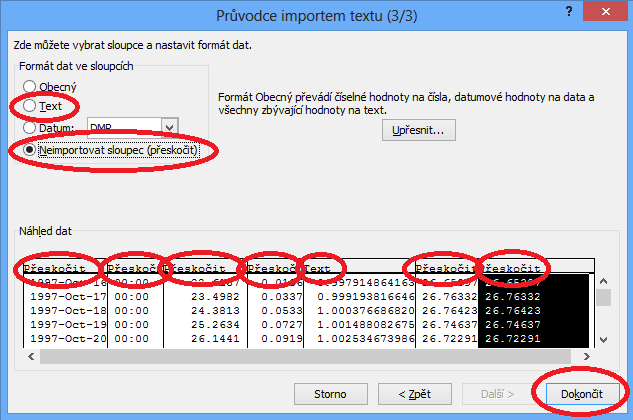
d) vložený sloupec uložíme jako typ Text (oddělený tabulátory), Uložit
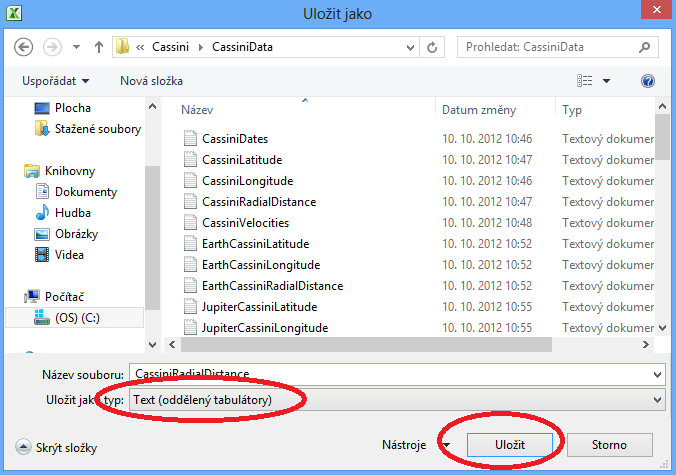
e) u následné hlášky dáme Ano

f) a při zavírání Excelu dáme naopak Neukládat
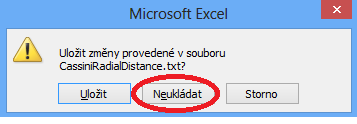
g) Toto provedeme pro všechny sloupce, které budeme chtít importovat do programu Wolfram Mathematica - pro vybranou sondu, všechny potřebné planety,
komety, asteroidy. Tento krok je jednoznačně nejpracnější, na druhé straně ho nemusíte dělat - můžete použít námi vytvořené
soubory souřadnic.
- Před vytvářením animací je lepší heliocentrické sférické souřadnice převést do heliocentrických kartézských souřadnic
(Wolfram Mathematica umí vytvořit grafy i ze sférických, ale vykreslování trvá příslušnému příkazu déle než vykreslení kartézských souřadnic)
– k tomu poslouží známá transformace souřadnic:
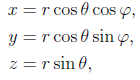
kde r je Radial Distance, θ Latitude a φ Longitude (názvy jsou podle původních názvů souřadnic získaných z HORIZONS Web-Interface).
Přepočet lze provést v programu Wolfram Mathematica a výsledky pak exportovat jako textové soubory.
V souborech souřadnic
naleznete v příslušné složce pro danou misi soubor s názvem např. "DawnCartesianCoordinates.nb" pomocí kterého byly transfromace a exporty udělány.
-
Nyní už je konečně vše připraveno pro import do programu Wolfram Mathematica. Import jsme prováděli pomocí příkazů OpenRead a ReadList (příkaz Import
se ukázal být neužitečný, jelikož počítač obvykle zamrzl). Pro tento účel najdete v souborech souřadnic
v příslušné složce pro danou misi soubor s názvem např. "DawnDataImport.nb" pomocí kterého byl import udělán. Důležité upozornění: aby vše
fungovalo jak má, je potřeba složku po rozbalení umístit na disk C: a neměnit její název (pokud byste ji chtěli umístit někam jinam nebo neměli disk označený písmenem C,
budete si muset upravit cesty k souborům v .nb souborech, struktura je následující:
C:\\MissionsGravitationalAssist\\NewHorizons\\NewHorizonsData\\NewHorizonsDates.txt).
-
Pomocí kterých příkazů jsme samotné animace vytvořili najdete ve Zdrojových kódech
- soubory .nb programu Wolfram Mathematica, pomocí kterých byly animace vytvořeny.
A nyní máte dvě možnosti - buď budete při každé úpravě příkazu na vytvoření animace používat soubor k importu dat "DawnDataImport.nb" a v příkazu pro vytvoření animace
požijete volbu SaveDefinitions->True nebo samotná data vložíte do příkazu na vytvoření animace do volby Initialization. Tím však soubor nabude
na velikosti, což se dá trochu zmírnit použitím nejprve příkazu Compress a pak do Initialization vložíte data pomocí volby
Uncompress - viz
Zdrojové kódy.
-
Kdyby byla nějaká část nejasná, tento návod nefungoval, nebo byste přišli na lepší (jednodušší) způsob vytváření animací, tak neváhejte a kontaktujte mě.
Lety kosmických sond
Slapové jevy